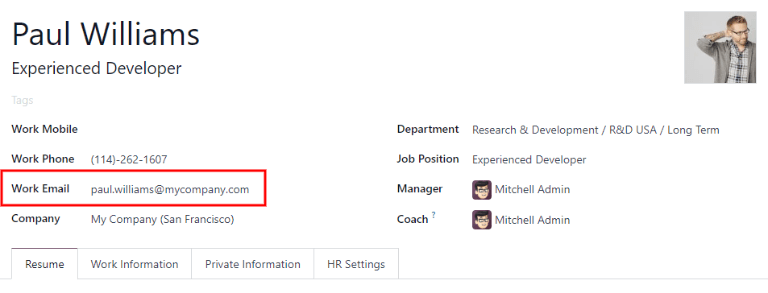ثبت هزینهها¶
قبل از اینکه هزینهها قابل بازپرداخت باشند، هر هزینهی جداگانه باید در پایگاه داده ثبت شود. سوابق هزینهها میتوانند به سه روش مختلف ایجاد شوند: ثبت دستی یک سابقه هزینه، بارگذاری رسید، یا ارسال رسید از طریق ایمیل به یک آدرس ایمیل از پیش تنظیم شده.
وارد کردن هزینهها به صورت دستی¶
برای ثبت یک هزینه جدید، برنامه را باز کنید که به صورت پیشفرض صفحه هزینههای من را نمایش میدهد.
نکته
این نما همچنین از مسیر قابل دسترسی است.
سپس روی جدید کلیک کنید و سپس فیلدهای زیر را در فرمی که ظاهر میشود پر کنید:
توضیحات: یک توضیح کوتاه برای هزینه وارد کنید. این توضیح باید مختصر و مفید باشد، مانند
ناهار با مشترییاهتل برای کنفرانس.Category: Select the expense category from the drop-down menu that most closely corresponds to the expense.
مجموع: مبلغ کل پرداختشده برای هزینه را به یکی از دو روش وارد کنید:
اگر هزینه برای یک مورد/هزینه واحد باشد و دستهبندی انتخابشده برای یک مورد واحد باشد، هزینه را در فیلد کل وارد کنید (فیلد تعداد مخفی است).
اگر هزینه مربوط به چندین مورد/هزینه مشابه با قیمت ثابت باشد، قیمت واحد نمایش داده میشود. مقدار را در فیلد تعداد وارد کنید و هزینه کل بهطور خودکار با مجموع صحیح بهروزرسانی میشود. هزینه کل در زیر تعداد نمایش داده میشود.
Example
در مورد مسافت طی شده، قیمت واحد به عنوان هزینه به ازای هر مایل درج میشود. تعداد را به تعداد مایلهای طی شده تنظیم کنید و مجموع محاسبه میشود.
مالیاتهای شامل شده: اگر مالیاتها در دستهبندی هزینه تنظیم شده باشند، درصد و مبلغ مالیات بهصورت خودکار پس از وارد کردن کل یا مقدار نمایش داده میشوند.
توجه
هنگامی که یک مالیات بر روی دستهبندی هزینه تنظیم میشود، مقدار مالیاتهای شامل شده به صورت لحظهای بهروزرسانی میشود، همانطور که کل یا مقدار بهروزرسانی میشود.
کارمند: از منوی کشویی، کارمندی را که این هزینه برای او است انتخاب کنید.
پرداخت شده توسط: دکمه رادیویی را کلیک کنید تا مشخص کنید چه کسی هزینه را پرداخت کرده و باید بازپرداخت شود. یکی از گزینههای کارمند (برای بازپرداخت) یا شرکت را انتخاب کنید. بسته به دستهبندی هزینه انتخابشده، ممکن است این فیلد نمایش داده نشود.
تاریخ هزینه: با استفاده از پنجره پاپآپ تقویم که هنگام کلیک بر روی این فیلد ظاهر میشود، تاریخ وقوع هزینه را وارد کنید.
حساب: با استفاده از منوی کشویی، حساب هزینهای را که باید هزینه در آن ثبت شود، انتخاب کنید.
مشتری برای صدور مجدد فاکتور: اگر هزینهای وجود دارد که باید توسط مشتری پرداخت شود، SO و مشتریای که باید برای این هزینه فاکتور شود را از منوی کشویی انتخاب کنید. تمام سفارشهای فروش در منوی کشویی شامل SO و همچنین شرکتی که سفارش فروش برای آن نوشته شده است، میباشند. پس از ذخیره هزینه، نام مشتری ناپدید میشود و تنها SO در هزینه قابل مشاهده خواهد بود.
Example
یک مشتری تمایل دارد برای طراحی و نصب یک باغ سفارشی یک جلسه حضوری داشته باشد و موافقت میکند هزینههای مرتبط با آن (مانند سفر، هتل، وعدههای غذایی و غیره) را پرداخت کند. تمام هزینههای مرتبط با آن جلسه نشاندهنده سفارش فروش برای باغ سفارشی (که همچنین به مشتری اشاره دارد) به عنوان مشتری برای صدور مجدد فاکتور خواهد بود.
توزیع تحلیلی: حسابی را که هزینه باید به آن اختصاص داده شود از منوی کشویی برای پروژهها، بخشها، یا هر دو انتخاب کنید. در صورت نیاز، میتوان چندین حساب برای هر دسته فهرست کرد. درصد هر حساب تحلیلی را با وارد کردن مقدار درصد در کنار هر حساب تنظیم کنید.
شرکت: اگر چندین شرکت تنظیم شده باشد، شرکتی که هزینه باید برای آن ثبت شود را از منوی کشویی انتخاب کنید. شرکت فعلی به طور خودکار این فیلد را پر میکند.
یادداشتها...: اگر توضیحاتی برای روشن کردن هزینه لازم است، آنها را در قسمت یادداشتها وارد کنید.
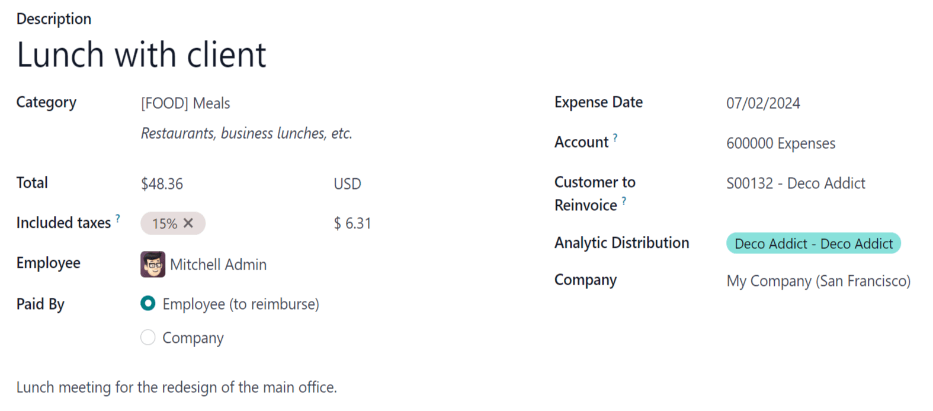
پیوست کردن رسیدها¶
پس از ایجاد رکورد هزینه، مرحله بعدی پیوست کردن رسید است. روی دکمه پیوست کردن رسید کلیک کنید تا یک مرورگر فایل باز شود. به رسیدی که باید پیوست شود بروید و روی باز کردن کلیک کنید.
رسید جدید در چتر ثبت میشود و تعداد رسیدها در کنار آیکون (گیره کاغذ) نمایش داده میشود. چندین رسید میتوانند به یک رکورد هزینه فردی، در صورت نیاز، پیوست شوند.
بارگذاری هزینهها¶
امکان ایجاد خودکار سوابق هزینه با بارگذاری رسید PDF وجود دارد. این ویژگی نیاز به فعالسازی یک تنظیم و خرید اعتبار IAP دارد.
تنظیمات دیجیتالیسازی¶
برای فعالسازی اسکن رسید، به مسیر بروید و کادر کنار گزینه دیجیتالیسازی هزینهها (OCR) را علامت بزنید. سپس روی ذخیره کلیک کنید. پس از فعالسازی، گزینههای اضافی ظاهر میشوند. روی دکمه رادیویی مربوطه کلیک کنید تا یکی از گزینههای زیر را انتخاب کنید:
دیجیتالی نکنید: دیجیتالی کردن رسید را غیرفعال میکند.
دیجیتالی کردن فقط در صورت درخواست: رسیدها فقط زمانی دیجیتالی میشوند که درخواست شود. یک دکمه دیجیتالی کردن سند در رکوردهای هزینه ظاهر میشود. با کلیک بر روی آن، رسید اسکن شده و رکورد هزینه بهروزرسانی میشود.
دیجیتالی کردن خودکار: بهصورت خودکار تمامی رسیدها را هنگام بارگذاری دیجیتالی میکند.
در زیر این گزینهها دو لینک اضافی وجود دارد. روی لینک خرید اعتبار کلیک کنید تا اعتبار برای دیجیتالی کردن رسیدها خریداری کنید. روی لینک مشاهده خدمات من کلیک کنید تا لیستی از تمامی خدمات فعلی و مانده اعتبارات آنها را مشاهده کنید.
برای اطلاعات بیشتر در مورد دیجیتالیسازی اسناد و IAPs، به مستندات خرید درونبرنامهای (IAP) مراجعه کنید.
توجه
هنگامی که گزینه دیجیتالی کردن هزینهها (OCR) فعال شود، یک ماژول ضروری نصب میشود تا رسیدها بتوانند اسکن شوند. غیرفعال کردن این گزینه ماژول را حذف میکند.
اگر در مقطعی تمایل به متوقف کردن موقت دیجیتالی کردن رسیدها وجود داشته باشد، گزینه دیجیتالی نکنید را انتخاب کنید. دلیل وجود این گزینه این است که ماژول حذف نشود و امکان فعالسازی دیجیتالی کردن در آینده با انتخاب یکی از دو گزینه دیگر فراهم باشد.
بارگذاری رسیدها¶
برنامه هزینهها را باز کنید و از داشبورد هزینههای من روی بارگذاری کلیک کنید، سپس یک مرورگر فایل ظاهر میشود. به رسید مورد نظر بروید، آن را انتخاب کنید و سپس روی باز کردن کلیک کنید.

رسید اسکن شده و یک رکورد هزینه جدید ایجاد میشود. فیلد تاریخ هزینه با تاریخ امروز پر میشود، به همراه سایر فیلدها بر اساس دادههای اسکن شده، مانند مجموع.
روی ورودی جدید کلیک کنید تا فرم هزینه فردی باز شود و در صورت نیاز تغییرات لازم را اعمال کنید. رسید اسکن شده در چتر ظاهر میشود.
ایمیل هزینهها¶
به جای ایجاد هر هزینه به صورت جداگانه در برنامه هزینهها، میتوان هزینهها را به صورت خودکار با ارسال ایمیل به یک نام مستعار ایمیل ایجاد کرد.
برای انجام این کار، ابتدا باید یک نام مستعار ایمیل تنظیم شود. به مسیر زیر بروید: . اطمینان حاصل کنید که کادر کنار ایمیلهای ورودی علامتدار باشد. نام مستعار ایمیل پیشفرض expense@(domain).com است. نام مستعار ایمیل را با وارد کردن ایمیل مورد نظر در فیلد سمت راست نام مستعار تغییر دهید. سپس روی ذخیره کلیک کنید.
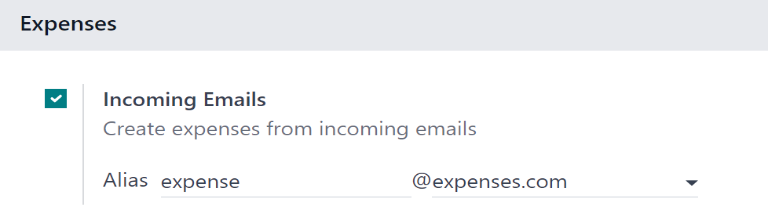
توجه
اگر نیاز به تنظیم نام مستعار دامنه باشد، تنظیم نام مستعار دامنه خود در زیر چکباکس ایمیلهای ورودی به جای فیلد آدرس ایمیل ظاهر میشود.
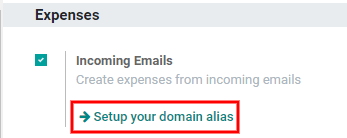
به مستندات نامهای دامنه برای دستورالعملهای تنظیم و اطلاعات بیشتر مراجعه کنید.
پس از پیکربندی نام مستعار دامنه، فیلد آدرس ایمیل در زیر ویژگی ایمیلهای دریافتی در صفحه تنظیمات در برنامه هزینهها قابل مشاهده است.
پس از وارد کردن آدرس ایمیل، میتوان ایمیلها را به آن نام مستعار ارسال کرد تا هزینههای جدید ایجاد شود، بدون نیاز به حضور در پایگاه داده اودوو.
برای ارسال هزینه از طریق ایمیل، یک ایمیل جدید ایجاد کنید و کد مرجع داخلی محصول (در صورت موجود بودن) و مبلغ هزینه را به عنوان موضوع ایمیل وارد کنید. سپس، رسید را به ایمیل پیوست کنید. اودو هزینه را با استفاده از اطلاعات موجود در موضوع ایمیل و ترکیب آن با رسید ایجاد میکند.
برای بررسی مرجع داخلی یک دستهبندی هزینه، به مسیر زیر بروید: . اگر مرجع داخلی برای دستهبندی هزینه مشخص شده باشد، در ستون مرجع داخلی نمایش داده میشود.
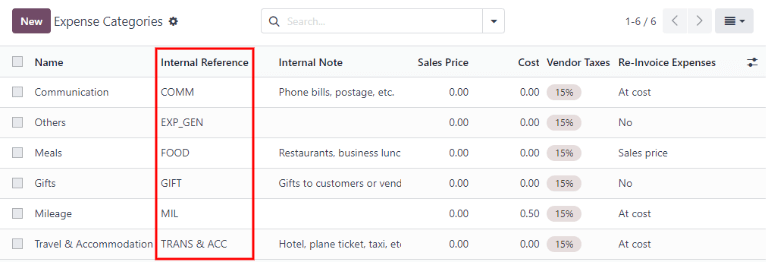
برای افزودن یک مرجع داخلی به یک دستهبندی هزینه، روی دستهبندی کلیک کنید تا فرم دستهبندی هزینه باز شود. در فیلد مربوطه، مرجع داخلی را وارد کنید. زیر فیلد مرجع داخلی، این جمله ظاهر میشود: از این مرجع به عنوان پیشوند موضوع هنگام ارسال از طریق ایمیل استفاده کنید.
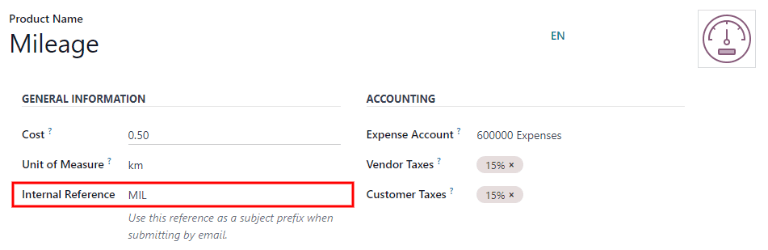
Example
اگر هزینهای را برای یک وعده غذایی ۲۵ دلاری در طول سفر کاری از طریق ایمیل ارسال میکنید، موضوع ایمیل باید FOOD $25.00 باشد.
توضیحات:
مرجع داخلی (:guilabel:) برای دستهبندی هزینه
وعدههای غذایی،FOODاست.هزینه Cost برای این هزینه
$25.00است.
توجه
برای اهداف امنیتی، فقط ایمیلهای تأیید شده کارکنان توسط اودو هنگام ایجاد هزینه از طریق ایمیل پذیرفته میشوند. برای تأیید آدرس ایمیل تأیید شده کارکنان، به کارت کارکنان در بروید و به قسمت ایمیل کاری مراجعه کنید.